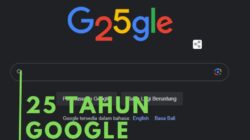Hello, Sobat Sobat Koranfakta! Kita semua tahu bahwa Google adalah mesin pencari yang sangat populer. Banyak dari kita bahkan memulai hari dengan membuka browser dan mencari sesuatu di Google.
Namun, apa yang terjadi jika halaman awal browser kita bukanlah Google? Untungnya, ada beberapa cara efektif untuk mengganti halaman awal browser ke Google. Dalam artikel ini, kita akan membahas lima metode yang sederhana dan efektif untuk melakukan hal ini. Jadi, jika Anda ingin membuat pencarian Google lebih mudah dan cepat, teruslah membaca!
1. Menggunakan Pengaturan Browser
Salah satu cara termudah untuk mengganti halaman awal browser ke Google adalah melalui pengaturan browser Anda. Setiap browser memiliki opsi untuk mengubah halaman awal, dan Anda dapat dengan mudah mengaturnya ke www.google.com. Berikut langkah-langkah umumnya:
- Buka pengaturan browser Anda. Biasanya, Anda dapat menemukan opsi ini di menu atau tiga titik vertikal di sudut kanan atas browser.
- Cari opsi yang berhubungan dengan tampilan atau halaman awal.
- Pilih “Buka halaman kustom” atau “Gunakan halaman kustom” dan masukkan www.google.com sebagai URL-nya.
- Simpan pengaturan Anda, dan sekarang setiap kali Anda membuka browser, Anda akan langsung diarahkan ke Google.
2. Ekstensi Browser
Jika Anda ingin lebih banyak kontrol dan fitur tambahan, Anda dapat menggunakan ekstensi browser. Ekstensi seperti “New Tab Redirect” atau “Custom New Tab” memungkinkan Anda untuk mengatur halaman awal yang sesuai dengan kebutuhan Anda. Ini adalah pilihan yang bagus jika Anda ingin halaman awal yang lebih disesuaikan.
- Buka toko ekstensi browser Anda (Chrome Web Store untuk Google Chrome, Firefox Add-ons untuk Mozilla Firefox, dll).
- Cari ekstensi yang sesuai dengan kebutuhan Anda, seperti “New Tab Redirect.”
- Instal ekstensi tersebut dan ikuti panduan yang diberikan oleh ekstensi tersebut untuk mengatur halaman awal Anda ke Google.
3. Gunakan Situs Resmi Google
Google juga menyediakan opsi untuk mengatur halaman awal browser melalui situs resmi mereka. Ini adalah metode yang aman dan langsung dari sumber terpercaya. Ikuti langkah-langkah berikut:
- Buka browser Anda dan pergi ke www.google.com.
- Di sudut kanan atas halaman, klik ikon titik tiga (menu) dan pilih “Pengaturan”.
- Gulir ke bawah hingga Anda menemukan opsi “Buat Google sebagai halaman awal”. Klik pada opsi tersebut.
- Konfirmasi pengaturan, dan sekarang Google akan menjadi halaman awal browser Anda.
4. Pergunakan Bookmark
Jika Anda tidak ingin mengubah pengaturan halaman awal secara permanen, Anda juga bisa membuat bookmark ke www.google.com. Dengan cara ini, Anda dapat dengan cepat membuka Google dengan mengklik bookmark tersebut setiap kali Anda membuka browser.
- Buka browser Anda dan pergi ke www.google.com.
- Tambahkan halaman ke bookmark Anda dengan mengklik ikon bookmark (biasanya berbentuk bintang) di bilah alamat.
- Setiap kali Anda ingin membuka Google, cukup klik bookmark yang telah Anda buat.
5. Gunakan Aplikasi Browser Mobile
Jika Anda lebih sering menggunakan perangkat mobile, Anda juga dapat mengatur halaman awal browser di ponsel atau tablet Anda. Caranya mungkin sedikit berbeda dari browser desktop, tetapi umumnya, Anda dapat melakukan hal berikut:
- Buka browser mobile Anda, seperti Chrome atau Safari.
- Buka pengaturan browser (biasanya ikon tiga titik atau ikon roda gigi di sudut kanan atas).
- Cari opsi yang mengizinkan Anda mengatur halaman awal, dan masukkan www.google.com sebagai URL-nya.
- Simpan pengaturan, dan Google akan menjadi halaman awal browser mobile Anda.
FAQ mengenai cara mengganti halaman awal browser ke Google:
1. Bagaimana cara mengganti halaman awal browser ke Google?
Cara umumnya adalah dengan mengatur preferensi halaman awal di pengaturan browser Anda. Di bawah ini adalah panduan untuk beberapa browser populer.
2. Bagaimana cara mengganti halaman awal ke Google di Google Chrome?
– Buka Google Chrome.
– Klik ikon tiga titik di sudut kanan atas (Menu).
– Pilih “Settings” (Pengaturan).
– Pada bagian “On startup” (Saat startup), pilih “Open a specific page or set of pages” (Buka halaman atau kumpulan halaman tertentu).
– Klik “Add a new page” (Tambahkan halaman baru) dan masukkan “www.google.com”.
– Klik “Add” (Tambahkan).
3. Bagaimana cara mengganti halaman awal ke Google di Mozilla Firefox?
– Buka Mozilla Firefox.
– Klik ikon tiga garis di sudut kanan atas (Menu).
– Pilih “Options” (Opsi).
– Di bagian “Home” (Beranda), pilih “Custom URL” (URL kustom).
– Masukkan “www.google.com” di kolom yang disediakan.
4. Bagaimana cara mengganti halaman awal ke Google di Microsoft Edge?
– Buka Microsoft Edge.
– Klik ikon tiga titik di sudut kanan atas (Menu).
– Pilih “Settings” (Pengaturan).
– Di bagian “On startup” (Saat startup), pilih “Open a specific page or pages” (Buka halaman atau halaman tertentu).
– Klik “Add a new page” (Tambahkan halaman baru) dan masukkan “www.google.com”.
– Klik “Add” (Tambahkan).
5. Bagaimana cara mengganti halaman awal ke Google di Safari (macOS)?
– Buka Safari.
– Pilih “Safari” di menu bar, lalu pilih “Preferences” (Preferensi).
– Di tab “General” (Umum), pilih “Homepage” (Beranda).
– Masukkan “www.google.com” di kotak yang disediakan.
6. Apakah saya harus memiliki akun Google untuk mengatur Google sebagai halaman awal saya?
Tidak, Anda tidak perlu memiliki akun Google untuk mengatur Google sebagai halaman awal browser Anda. Google adalah mesin pencari umum yang dapat diakses tanpa akun.
7. Dapatkah saya mengatur halaman awal ke versi lokal Google (misalnya, Google Indonesia)?
Ya, Anda dapat mengatur halaman awal ke versi lokal Google yang Anda inginkan dengan mengganti “www.google.com” menjadi URL versi lokal, seperti “www.google.co.id” untuk Google Indonesia.
8. Bagaimana jika saya menggunakan browser yang tidak disebutkan di sini?
Banyak browser memiliki pengaturan yang mirip. Cobalah mencari “cara mengganti halaman awal” di panduan pengguna browser Anda atau cari informasi di situs web resmi browser tersebut.
9. Dapatkah saya mengganti halaman awal ke situs web selain Google?
Ya, Anda dapat mengganti halaman awal ke situs web apa pun yang Anda inginkan dengan mengikuti langkah-langkah yang serupa, menggantikan “www.google.com” dengan URL situs web yang Anda inginkan.
10. Apakah saya harus menghapus halaman awal yang sudah ada sebelumnya?
Tidak selalu. Anda dapat mengganti halaman awal tanpa menghapus yang lama. Di beberapa browser, Anda bahkan dapat menyimpan beberapa halaman awal.
11. Apakah mengganti halaman awal memengaruhi pengaturan peramban lainnya?
Tidak, mengganti halaman awal tidak seharusnya memengaruhi pengaturan peramban lainnya seperti bookmark atau riwayat.
12. Apakah mengganti halaman awal browser memerlukan pengetahuan teknis khusus?
Tidak, proses ini biasanya cukup sederhana dan dapat diikuti oleh pengguna dengan tingkat pengetahuan teknis yang minimal.
13. Bagaimana saya dapat menguji apakah perubahan tersebut berhasil?
Setelah Anda mengganti halaman awal, cukup restart browser Anda. Kemudian, saat Anda membuka browser, itu harus membuka Google atau situs web yang Anda atur sebagai halaman awal.
Kesimpulan
Ada banyak cara yang dapat Anda gunakan untuk mengganti halaman awal browser ke Google. Apakah Anda lebih suka mengaturnya melalui pengaturan browser, menggunakan ekstensi, atau melalui situs resmi Google, pilihan ada di tangan Anda. Yang terpenting, sekarang Anda dapat dengan mudah mengakses mesin pencari Google favorit Anda setiap kali Anda membuka browser. Selamat mencoba!
Disclaimer
Penulis artikel ini tidak berafiliasi dengan perusahaan browser atau Google. Metode yang disebutkan di atas mungkin dapat berubah seiring waktu, jadi pastikan untuk merujuk ke panduan dan petunjuk resmi dari browser atau Google untuk informasi yang paling mutakhir.
Sampai jumpa kembali di artikel menarik lainnya, Sobat Sobat Koranfakta! Semoga artikel ini bermanfaat untuk Anda.
Baca Juga Berita Terbaru Lainnya di Google New